怎样才可以把图片(jpg)放进CAD里面?
溜溜自学 室内设计 2021-08-03 浏览:1216
大家好,我是小溜,在我们日常工作中使用“CAD软件”会遇到各种各样的问题,不管是新手还是高手都会遇到自己不知道的问题,比如“怎样才可以把图片(jpg)放进CAD里面?”,下面小编就讲解一下怎么解决该问题吧,此教程共分为6个步骤,小编用的是联想天逸台式电脑,电脑操作系统版本以Win7为例,希望能帮助到各位小伙伴!
工具/软件
电脑型号:联想(Lenovo)天逸510S
操作系统:Windows7
软件名称:CAD2010
步骤/教程
1、首先我们选择鼠标单击以打开CAD编辑器软件。
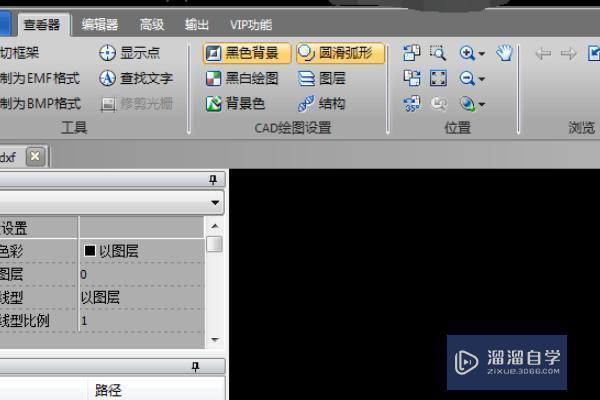
2、单击左上角的“文件 - 打开”以打开需要添加图像的CAD文件。
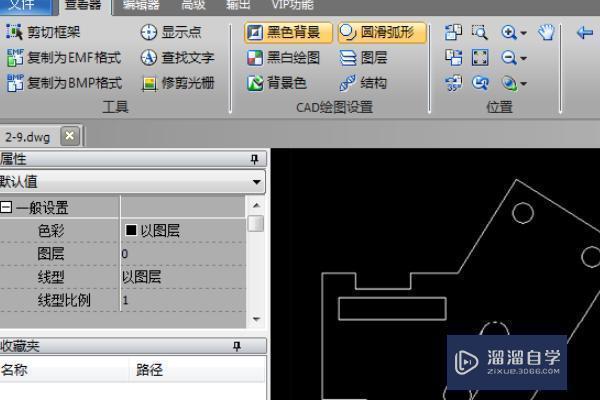
3、打开文件后,选择界面的“editor”菜单,在编辑菜单中选择“image”工具,点击“image”将弹出该框。
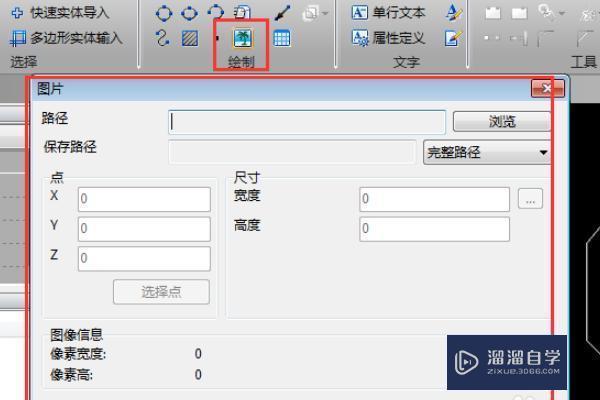
4、单击“浏览”以添加要插入的jpg图像。
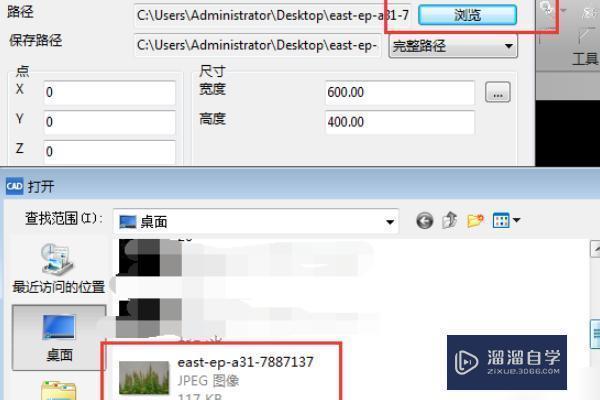
5、然后我们将看到插入的图像尺寸不正确。
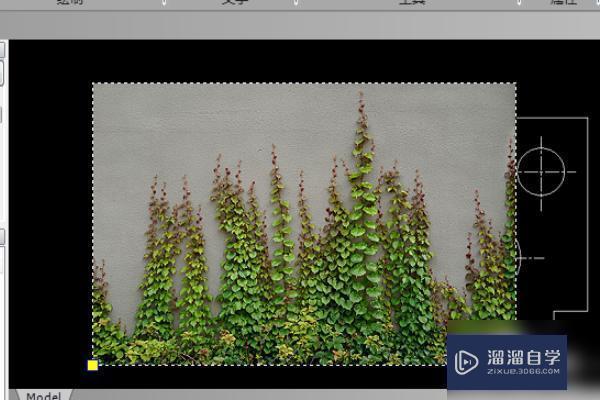
6、在左列中设置图像的高度和宽度以调整大小。

相关文章
距结束 04 天 04 : 27 : 39
距结束 01 天 16 : 27 : 39
首页









